FAQ - SAR
Onde consigo informações sobre a VPN do Serpro?
Informações sobre técnicas, instaladores, manuais e mais podem ser encontrados clicando aqui.
Quero acessar a VPN do Serpro pela primeira vez. O que devo fazer?
É necessário possuir um certificado digital. A VPN do Serpro é acessível através de certificado digital. Para saber mais e adquirir seu certificado digital clique aqui.
Já possuo um certificado digital da OAB. Posso utilizá-lo para acessar a VPN do Serpro?
Não. O serviço de VPN do SERPRO só aceita e-CPF.
Já possuo um certificado digital e-CNPJ. Posso utilizá-lo para acessar a VPN do Serpro?
Não. O serviço de VPN do SERPRO só aceita e-CPF.
Já possuo um certificado digital e-CPF. Já posso conectar na VPN do Serpro?
Não. Para utilizar a VPN do Serpro é necessário solicitar acesso clicando aqui. Após o acesso ter sido solicitado, é necessário aguardar que sua habilitação seja efetivada por um funcionário do Serpro.
Já tenho cadastro para acessar a VPN do Serpro. Renovei meu certificado e desde então não consigo acesso. Qual o problema?
A habilitação para acessar a VPN do Serpro não é por usuário, mas por certificado. Para cada novo certificado, uma nova solicitação de acesso deve ser realizada. Para solicitar acesso clique aqui.
Solicitei meu acesso a VPN do Serpro e meu certificado ainda não foi habilitado. O que devo fazer?
Se for um usuário do Siscomex ou da RFB deve-se abrir um chamado na Central de Serviços do Serpro. Nos demais casos é possível entrar em contato com a pessoa responsável pela habilitação clicando aqui.
Onde consigo fazer o download do cliente de VPN do Serpro?
Para efetuar o download do cliente de VPN do Serpro clicar aqui.
Não sei usar o cliente de VPN do Serpro. Como obtenho informações?
Para adquirir o manual de instalação e utilização do cliente de VPN do Serpro clicar aqui.
Para usar o cliente o-VPN no Windows é necessário possuir o .NET Framework instalado?
Sim. Para funcionar o cliente o-VPN necessita do .NET Framework 3.5 Service Pack 1 ou superior.
Não possuo o .NET Framework instalado. Como adquiri-lo?
O .NET pode ser adquirido de três modos. Através do site da Microsoft, efetuando o Update site em seu S.O. Windows ou instalando o cliente o-VPN. Durante a instalação do cliente o-VPN, caso o .NET não seja detectado, será realizado o download e instalação automaticamente. Em seguida a instalação do cliente o-VPN continuará normalmente.
Estou habilitado, o cliente de VPN do Serpro está instalado, mas sempre é exibida a mensagem Excedido o número de tentativas de conexão. O que fazer?
Se sua rede possui firewall, é necessário liberar o serviço e porta UDP/1194 tendo como destino o endereço 189.9.65.126 e 189.9.135.63 do Serpro. Caso contrário verifique a qualidade da conectividade da sua estação de trabalho com a Internet.
No cliente do o-VPN o campo site não exibe nenhuma opção. O que devo fazer?
Caso sua rede possua PROXY é necessário liberar o domínio serpro.gov.br na porta 80. Outra tentativa é clicar na opção Update site no menu do cliente o-VPN. Se nada funcionar aconselhamos verificar a qualidade da conectividade da sua estação de trabalho com a Internet.
No campo site existem duas opções. Qual devo escolher?
Funcionários da Receita Federal devem escolher a opção RFB. Os demais obrigatoriamente utilizarão a opção Serpro.
Um erro é exibido quando tento autenticar na VPN do Serpro através do cliente o-VPN. Como devo proceder?
Exit-with-notification
Esse erro significa que o certificado digital utilizado não está autorizado. Para efetuar a autorização clique aqui.
Não foi possível conectar ao Serviço o-VPN Serpro
Verificar se os serviços Cliente DNS e Cliente DHCP estão iniciados. Em caso negativo iniciar ambos e depois tentar iniciar o serviço o-VPN Serpro. Para essa checagem acessar os serviços do Windows digitar services.msc no campo de pesquisa do Windows.
Não foi possível conectar a OMI
Esse erro pode ser resolvido executando um dos passos abaixo.
- Tentar novamente sem fazer nada;
- Fechar o cliente o-VPN e tentar novamente;
- Reiniciar o micro;
- Reinstalar o o-VPN.
Adaptador de rede virtual "TAP-Win32 Adapter V9" não encontrado
Isso ocorre quando o o-VPN não é instalado com privilégios administrativos.
Para tentar sanar o problema é necessário reparar ou reinstalar o cliente o-VPN com privilégios administrativos.
Se for verificado que o usuário possui várias conexões TAP do próprio o-VPN ou de outro software que utiliza a aplicação TAP é recomendado que apenas uma conexão do o-VPN esteja instalada e ativa para eliminar conflitos.
Não foi possível determinar se o adaptador de rede virtual do o-VPN Serpro está em uso ou sequer existe!
Verificar se existe o aplicativo GAS tecnologia (geralmente utilizado pelo BB ou CAIXA). Se sim, o mesmo deve ser desabilitado nas propriedades da Conexão o-VPN Serpro.
- Procedimento:
- Nas conexões de rede do Windows clicar com botão direito na conexão do o-VPN;
- Escolher Propriedades;
- Desmarcar a opção GAS Tecnologia;
- Confirmar clicando em OK;
- Tentar autenticar novamente.
- Se o erro persistir:
- executar o instalador;
- Escolher a opção Reparar;
- Confiar nos drivers do TAP e do GAS (caso seja exibido).
- Se ainda assim a mensagem de erro persistir:
- Remover o GAS Tecnologia na estação do usuário;
- Tentar autenticar novamente no o-VPN.
Solução 2
Verificar se a interface de rede está com o nome correto. Se tiver como "Conexão Local" deve mudar para "Conexão o-VPN SERPRO".
Adaptador de rede virtual do o-VPN Serpro está em uso. Tentando liberá-lo... Falhou! O adaptador de rede virtual do o-VPN está em uso por um processo que não pode ser encerrado. Tente encerrá-lo manualmente.
Esse é um problema de gerenciamento do Windows com a interface de rede TAP do o-VPN.
Para solucionar o problema, no adaptador de rede do o-VPN, chamado Conexão o-VPN Serpro, uma das soluções abaixo podem ser executadas:
Solução 1
Escolher a opção para Inserir configurações de IP e DNS manualmente, confirmar e em seguida marcar a opção Obter um endereço IP automaticamente e confirmar novamente.
Solução 2
Desativar a conexão o-VPN Serpro e logo em seguida ativar novamente.
Solução 3
Fechar e reiniciar todos os processos do O-VPN seguindo os seguintes passos:
- Pressionar Control+Alt+Del;
- Abrir gerenciador de tarefas;
- Na aba Processos, encerrar todos os processos que tenham a palavra openvpn e ovpnctl;
- Reiniciar o o-VPN;
- Tentar conectar novamente.
Comunicação interrompida: canal fechado
Esse problema ocorre quando o sistema operacional Windows não consegue acessar as informações do certificado para que essas sejam utilizadas pelo o-VPN.
Solução 1
Verificar se os serviços Cliente DNS e Cliente DHCP estão iniciados. Em caso negativo iniciar ambos e depois tentar iniciar o serviço o-VPN Serpro. Para essa checagem acessar os serviços do Windows digitar services.msc no campo de pesquisa do Windows.
Solução 2
Token aladdin/Safenet
Utilizar o driver do token versão 5.x. Esse erro ocorre muito com a versão 8.x.
Certificado A1
Deletar o certificado digital e importar novamente no navegador web.
No caso do token ou smart card não seja aladdin/Safenet
Uma possível solução é descrita em http://support.microsoft.com/kb/840784/pt-br
Solução 3
Soluções genéricas.
- Fechar cliente o-VPN utilizando a opção Sair no menu (ler manual que se encontra junto ao instalador no site do Serpro), inicio-o e tente autenticar novamente;
- Remover e inserir o dispositivo mudando de porta USB e tentar autenticar novamente;
- Reiniciar o computador;
- Após estes passos, caso ainda sim esta mensagem seja apresentada, reinstale o driver do dispositivo se aplicável.